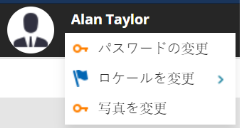セルフサービス ポータルの基本操作
このトピックは、セルフサービス ユーザとしてセルフサービス ポータルを初めて使用する際の支援となります。 このポータルを使用して、インシデントやサービス申請の作成と追跡、ならびに全社的なアナウンスメント、FAQ、ナレッジ記事の表示を行います。
スマートフォンまたはタブレットを使用するセルフサービス モバイル ユーザは、モバイル版ポータルを利用できます。 詳細については、「セルフサービス モバイル ポータル」をご参照ください。
セルフサービス ポータルへのログイン
ポータルにログインするには、「セルフサービス ユーザ」ロールが割り当てられている必要があります。
1. ブラウザで、管理者から提供されたログイン URL を入力します。
2.ログインページでユーザ名とパスワードを入力します。
3.[ログイン] をクリックします。ロールのリストが表示されます。
4.下にスクロールして [セルフサービス ユーザ] ロールを選択し、[送信] をクリックします。
パスワード、言語、プロファイル画像の変更
この機能は内部認証の場合にのみ利用できます。外部ログインの場合は機能しません。
1.ログイン ページで、[パスワードを忘れましたか?] をクリックします。
2.[パスワードの回復] ページで、ユーザ名とメールアドレスを入力して [送信] をクリックします。
登録している電子メール アドレスに、リセット用のワンタイム リンクが送信されます。 このリンクは20分、または管理者が設定している期間で期限切れになります。
3.リンクをクリックします。 [パスワードのリセット] ページにリダイレクトされます。
4.[ユーザ ID]、[新しいパスワード]、[パスワードの確認] に入力します。[ユーザ ID] が分からない場合は、組織の管理者にお問い合わせください。
5.一時パスワードを入力し、新しいパスワードを設定して、[送信] をクリックします。
1.2019.3 にログインし、上部メニューでユーザ名をクリックします。
2.[写真を変更] をクリックします。
3.[写真の変更] ダイアログで、[参照] をクリックして画像ファイルを選択します。
4.[保存] をクリックします。選択した画像が、ユーザ名の横に表示されます。